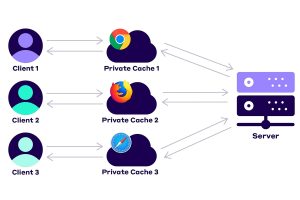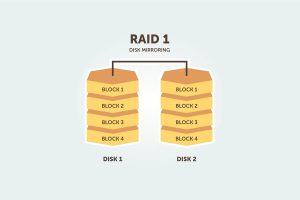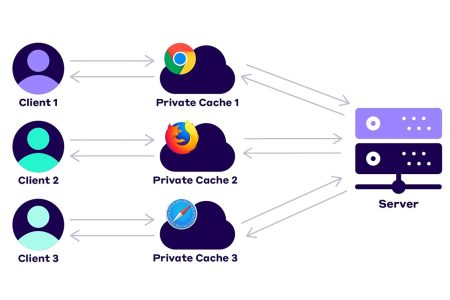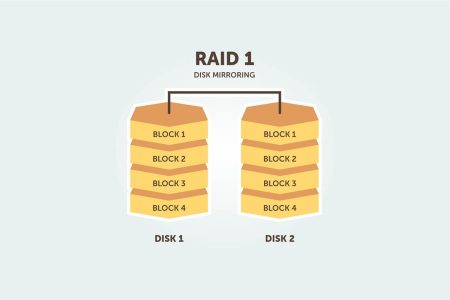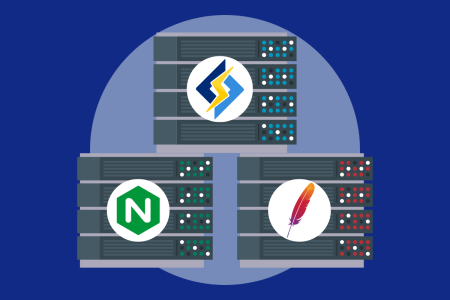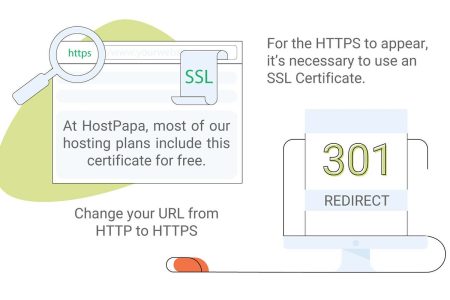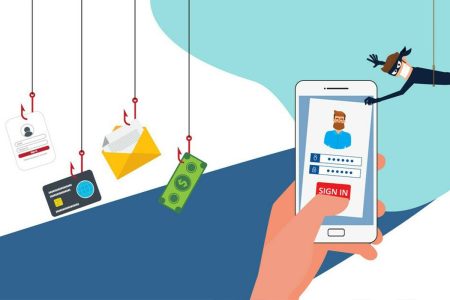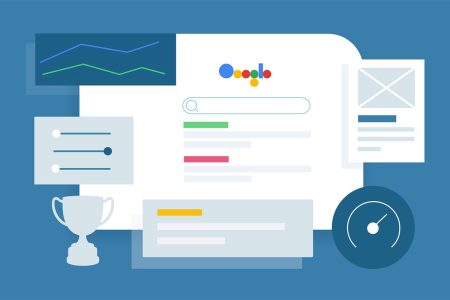iOS 18 Beta Nedir? iOS 18 Beta Nasıl Yüklenir?
İçerik Tablosu
iOS 18 beta nasıl yüklenir Apple, nihayet geliştiriciler için iOS 18’in ilk beta sürümünü yayınladı. Bu yazımızda iOS 18 beta nasıl yüklenir sorusuna cevap bulacağız. Beklemek istemiyorsanız şimdi iOS 18 beta sürümünü yükleyebilirsiniz. Unutmadan belirtelim iPhone’unuza iOS 18 beta yazılımı yüklemeden önce yapmanız gereken ilk şey onu yedeklemektir. Bunun için iCloud’a güvenmeyin: iPhone’unuz beta güncellemesini yükledikten sonra yeni bir yedekleme yaparsa eski yedeklemenin üzerine yazar. Bunun yerine iPhone’unuzu bir Mac’e veya PC’ye bağlayın ve Finder veya iTunes aracılığıyla yedekleyin .

Hangi Cihazlar iOS 18’İ Destekliyor?
- iPhone 15
- iPhone 15 Plus
- iPhone 15 Pro
- iPhone 15 Pro Max
- iPhone 14
- iPhone 14 Plus
- iPhone 14 Pro
- iPhone 14 Pro Max
- iPhone 13
- iPhone 13 Mini
- iPhone 13 Pro
- iPhone 13 Pro Max
- iPhone 12
- iPhone 12 Mini
- iPhone 12 Pro
- iPhone 12 Pro Max
- iPhone 11
- iPhone 11 Pro
- iPhone 11 Pro Max
- iPhone XS
- iPhone XS Max
- iPhone XR
- iPhone SE (ikinci nesil veya daha yenisi)
iPad
- iPad Pro (M4)
- iPad Pro 12,9 inç (üçüncü nesil ve sonrası)
- iPad Pro 11 inç (birinci nesil ve sonrası)
- iPad Air (M2)
- iPad Air (üçüncü nesil ve sonrası)
- iPad (yedinci nesil ve sonrası)
- iPad Mini (beşinci nesil ve sonrası)
iOS 18 Beta’yı Yüklemek İçin Adım Adım Kılavuz
Apple, iOS ve iPadOS’in beta sürümlerini yüklemeyi her zamankinden daha kolay hale getirdi. İşte iOS 18 Beta’yı Yüklemek için ne yapacağınızı adım adım anlattık. (Bu talimatlar iOS içindir ancak iPadOS hemen hemen aynıdır)
- Öncelikle iPhone’unuzun iOS 16.4 veya sonraki bir sürümü çalıştırdığından emin olun.
( Ayarlar > Genel > Hakkında komutunu çalıştırarak. ) - Apple Geliştirici beta sürümüne henüz kaydolmadıysanız, Kaydınızı Başlatın bölümüne giderek buradan kaydolabilirsiniz . Aksi takdirde geliştirici sitesine gidin , oturum açın ve İndir’i seçin . ( Ayarlar > Gizlilik ve Güvenlik bölümünde Geliştirici Modunu etkinleştirmeyi de unutmayın.
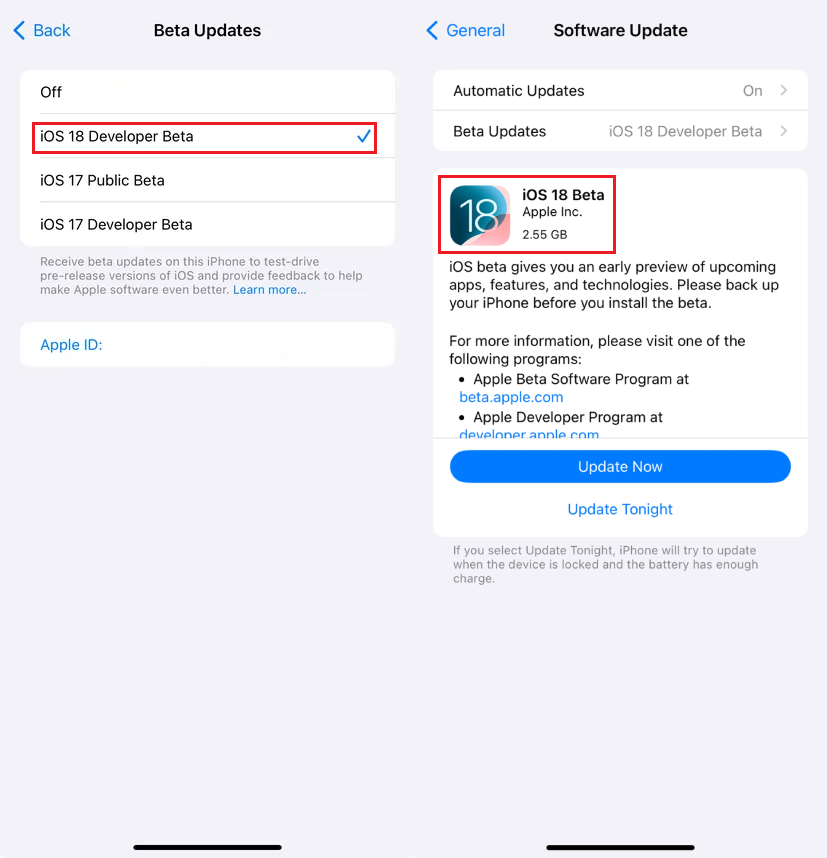
- Şimdi Ayarlar > Genel > Yazılım Güncelleme’ye geri dönün . Otomatik Güncellemeler’in hemen altında bir Beta Güncellemeler seçeneği görmelisiniz . Beta Güncellemeleri’ni seçin ve ekranın alt kısmında doğru Apple Kimliğinin olduğundan emin olmak için kontrol edin. Değilse kimliğe dokunun ve Farklı bir Apple Kimliği kullan seçeneğini seçin .
- Beta Güncellemeleri altında iOS 18 Geliştirici Beta’yı (veya iPadOS 18 Geliştirici Beta’yı ) seçin .
- Bu yapıldıktan sonra Ayarlar > Genel > Yazılım Güncelleme bölümüne bir ekran geri dönün . Beta güncellemenizi orada görmelisiniz; İndir ve Yükle’yi seçin ve oradan talimatları izleyin.
- İndirilen güncelleme yaklaşık 7 GB hafıza kaplıyor, dolayısıyla yüklenmesi biraz zaman alacak.
Büyük güncellemelerin beta sürümlerinin her zaman hatalar, kararlılık ve performansla ilgili sorunlar içerdiğini hatırlatalım. Bunları birincil cihazlara yüklemenizi önermiyoruz. Ayrıca favori uygulamalarınızın tümü yeni sürümde çalışmayabilir.
iOS 18 ile Hangi Yeni Özellikler Geliyor?
Yeni iOS yalnızca her zamanki gibi çok sayıda harika yeni özellik sunmakla kalmıyor, aynı zamanda şirkete göre bu sonbaharda satışa sunulacak olan Apple’ın yeni yapay zeka sistemi olan Apple Intelligence‘ı da içerecek. Bu arada, diğer yeni özellikler arasında daha özelleştirilebilir bir ana ekran ve Kontrol Merkezi, belirli uygulamalar için yetkilendirme gerektirme yeteneği, daha etkileyici bir Mesajlar uygulaması ve büyük ölçüde yenilenen bir Fotoğraflar uygulaması yer alıyor.
Önemli Notlar
Beta yazılımı kararsız olabilir ve hatalar içerebilir. Mümkünse beta sürümlerin ikincil bir cihaza yüklenmesi önerilir.
Herhangi bir sorunla karşılaşırsanız beta sürümünü yüklemeden önce yaptığınız yedeklemeyi kullanarak cihazınızı geri yükleyebilirsiniz. Bu adımları izleyerek iOS 18‘deki en yeni özelliklerden ve iyileştirmelerden yararlanabileceksiniz. iOS 18 beta deneyiminizi geliştirmek için Apple’ın yeni sürümleri ve güncellemeleriyle güncel kaldığınızdan emin olun.